Spørgsmål
Problem: Sådan repareres DNS løser ikke Xbox-servernavne?
Hej. Hver gang jeg forsøger at oprette forbindelse til internettet på Xbox, kan jeg oprette forbindelse til min router, men jeg får fejlen "DNS løser ikke Xbox-servernavne". Eventuelle forslag ville blive værdsat.
Løst svar
Xbox er et videospilmærke skabt og ejet af Microsoft.[1] Mærket har udgivet 5 videospilkonsoller, spil, streamingtjenester og et Xbox-netværk. Den blev introduceret i USA i november 2001, med lanceringen af den første Xbox-konsol.[2]
Siden da er det blevet meget mere end blot en teknologi for spilentusiaster. Uden mulighed for at købe og downloade spil online og få dem installeret automatisk, på Xbox One, du kan se tv, film, Youtube, lytte til musik, chatte på Skype og gennemse internet.
Desværre støder brugere nogle gange på problemer, når de forsøger at bruge Xbox med en trådløs forbindelse. "DNS løser ikke Xbox-servernavne"-fejlen er oplevet af brugere mindst én gang. Men dette er ikke et problem med selve spillekonsollen; dit hjemmenetværk er afhængig af en DNS-server leveret af din internetudbyder[3], som ikke har noget med Xbox at gøre.
DNS (Domain Name System) er en netværkskomponent, der oversætter det websteds navn, du ønsker at besøge, til den IP-adresse, der matcher det pågældende websted. Hvis de ISP-leverede DNS-servere er langsomme eller ikke korrekt konfigureret til caching, kan de sænke din forbindelse eller, som i dette tilfælde – miste den fuldstændigt.
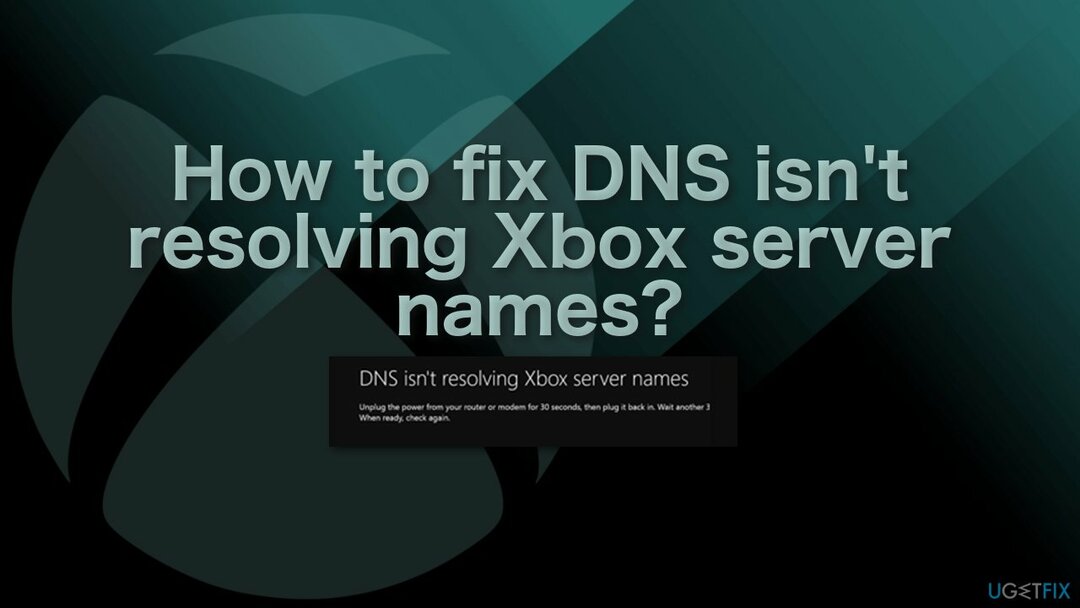
Det er vigtigt at bemærke, at brugere også har stået over for den samme fejl på deres Windows-maskiner. I dette tilfælde kan du køre et systemreparationsværktøj ReimageMac vaskemaskine X9 - det kan løse de mest almindelige Windows-problemer, rense junk fra dit system og rette forskellige Windows-fejl, BSOD'er,[4] registreringsdatabasen problemer meget mere.
DNS er et vigtigt decentralt system, der skal fungere perfekt, når du opretter forbindelse til internettet. "DNS løser ikke Xbox-servernavne" kan løses ved hjælp af relativt grundlæggende metoder, der er angivet nedenfor:
Metode 1. Genstart konsollen og routeren
For at reparere beskadiget system skal du købe den licenserede version af Reimage Reimage.
En genstart af routeren kan løse visse internetforbindelsesproblemer og bør være et af dine første fejlfindingstrin:
- Tryk på og hold Xbox-logo på din konsol i ca 5-8 sekunder og vent på, at den lukker ned
- Sæt stikket ud strømkabel
- Sluk din router og sæt stikket ud strømkabel
- Vente for omkring 2-3 minutter
- Plugin og tænde for begge systemer
- Prøv at forbinde din Xbox til internettet
Metode 2. Indstil DNS Server som Automatisk
For at reparere beskadiget system skal du købe den licenserede version af Reimage Reimage.
- Trykke Windows + jeg og vælg Netværk og internet
- Vælge Netværks-og delingscenter
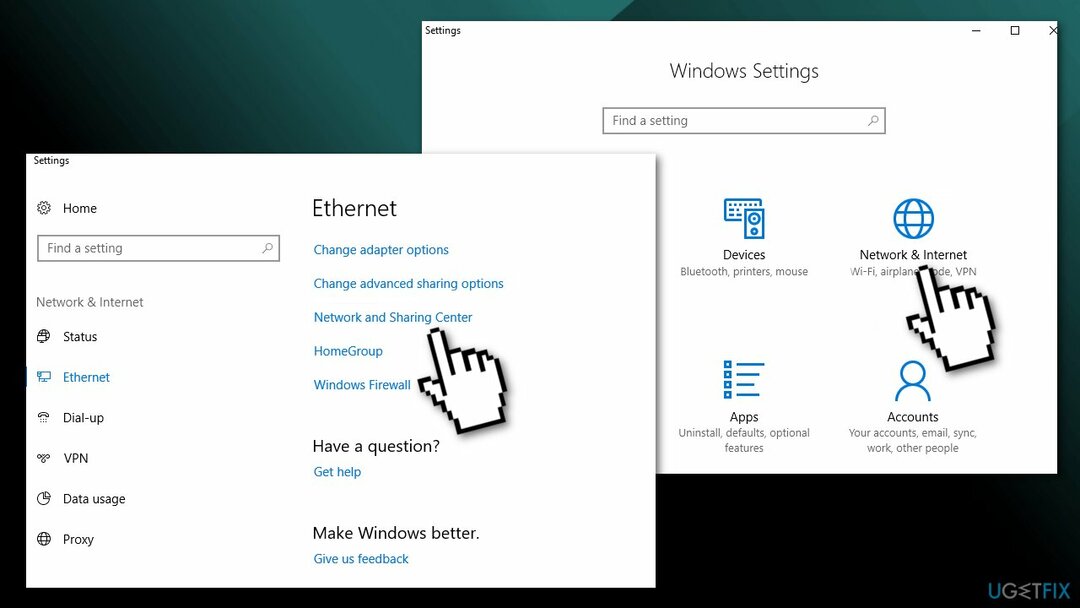
- Vælg Skift adapterindstillinger
- Højreklik på internetforbindelsen og vælg Ejendomme
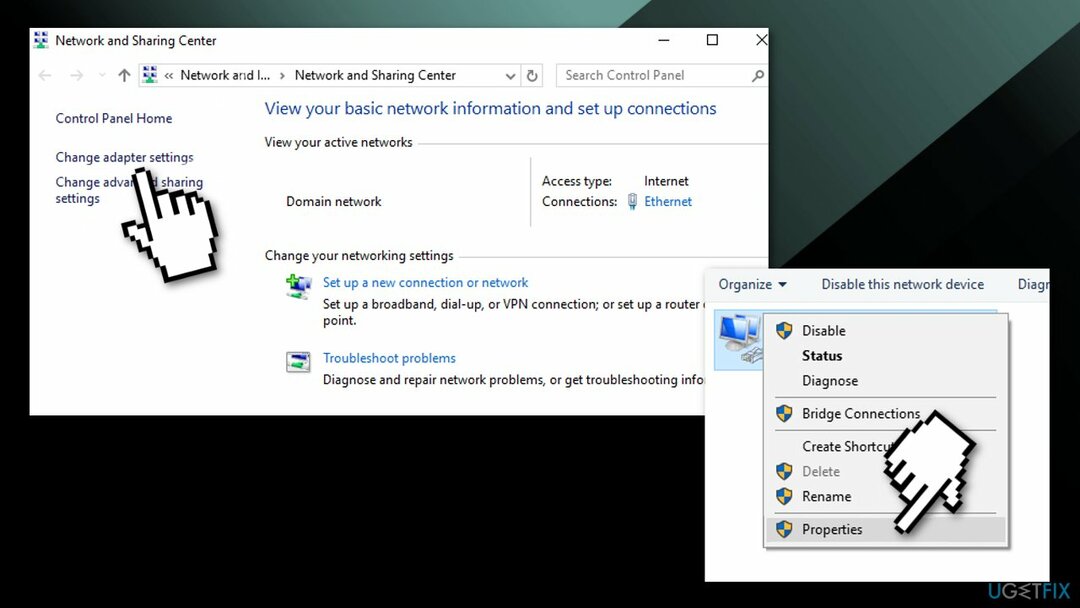
- Vælg Internetprotokol version 4 (TCP/IPv4) og klik Ejendomme

- Sæt kryds ved Få en IP-adresse automatisk og Få DNS-serveradresse automatisk kasser
- Klik Okay for at gemme ændringer
Metode 3. Indstil DNS-adressen manuelt
For at reparere beskadiget system skal du købe den licenserede version af Reimage Reimage.
En alternativ DNS-server har flere fordele, herunder hurtigere servere sammenlignet med ISP-serveren, så anmodninger behandles hurtigere og mere smidigt. Google Public DNS har været tilgængelig i næsten 10 år med de nemme at huske IP-adresser på 8.8.8.8 og 8.8.4.4. Google lover en sikker DNS-forbindelse, hærdet mod angreb såvel som hastighed fordele:
- Vælg Indstillinger på menuen
- Vælg Netværk
- Vælge Avancerede indstillinger og DNS-indstillinger
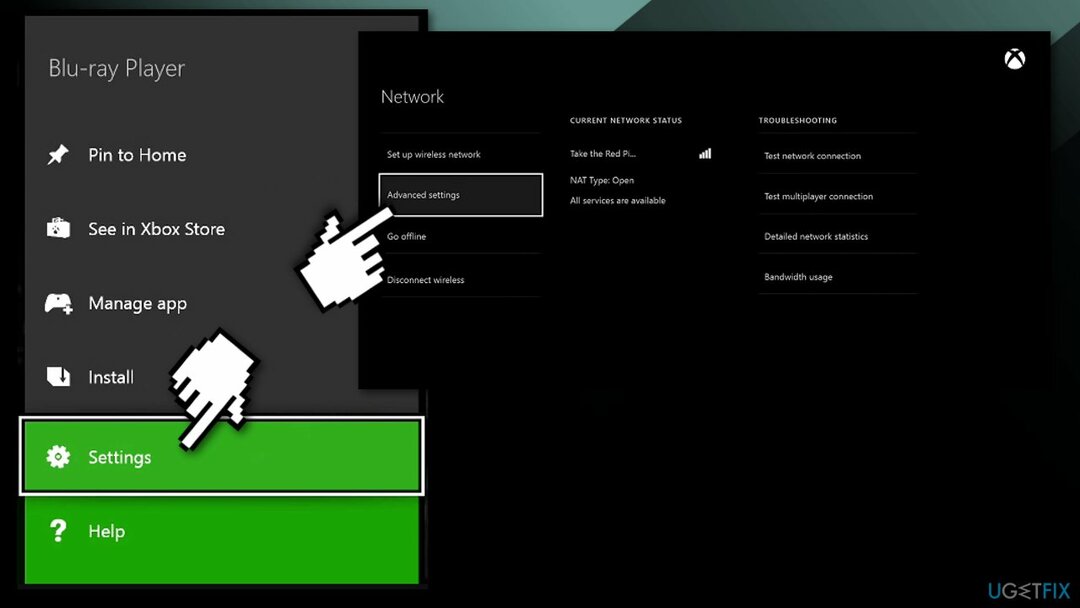
- Trykke brugervejledning at åbne Primær DNS kasser
- Gå ind 8888
- Trykke Gå ind
- Til Sekundær DNS, gå ind 8844
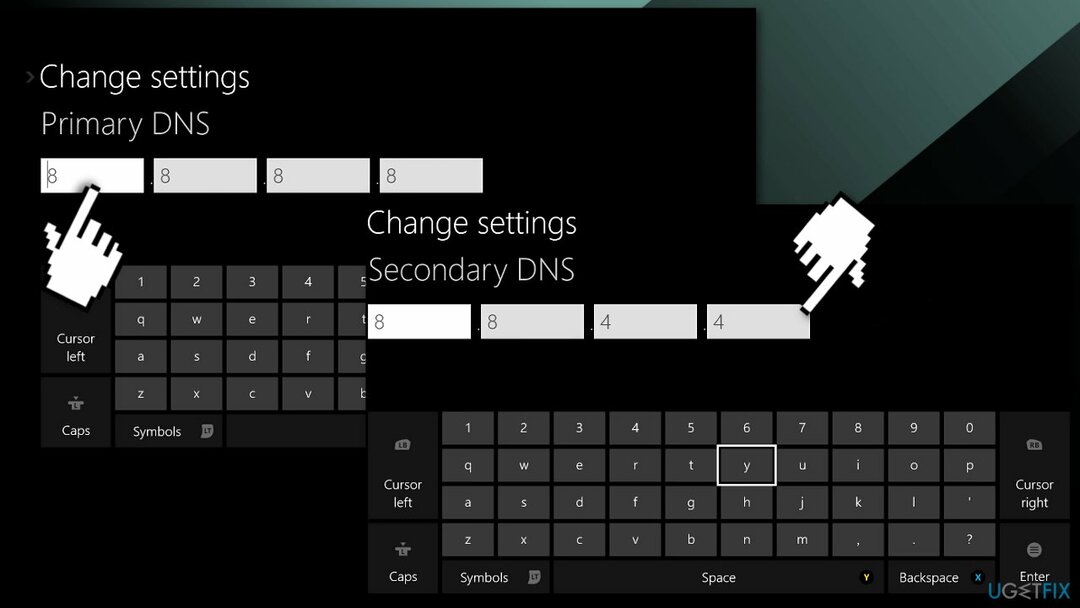
- Trykke B for at gemme det ændrede DNS-indstillinger
Metode 4. Nulstil routeren
For at reparere beskadiget system skal du købe den licenserede version af Reimage Reimage.
- Lede efter Nulstil på ryggen
- Tag en tynd stift op for at trykke indad mod hullet, hvor der står Nulstil
- Tjek om din Xbox konsollen er i stand til at oprette forbindelse til internettet
Metode 5. Skift Wi-Fi-kanalbredde
For at reparere beskadiget system skal du købe den licenserede version af Reimage Reimage.
Bredden af en Wifi-kanal dikterer, hvor meget data der kan passere igennem og med hvilken hastighed. Bredere kanaler er normalt forbundet med flere data, der overføres ved højere hastigheder, hvis der ikke er nogen interferens:
- Trykke Windows + R at åbne Løb boks
- Type cmd og klik Okay
- Gå ind ipconfig i Kommandoprompt
- Tryk på Vend tilbage nøgle
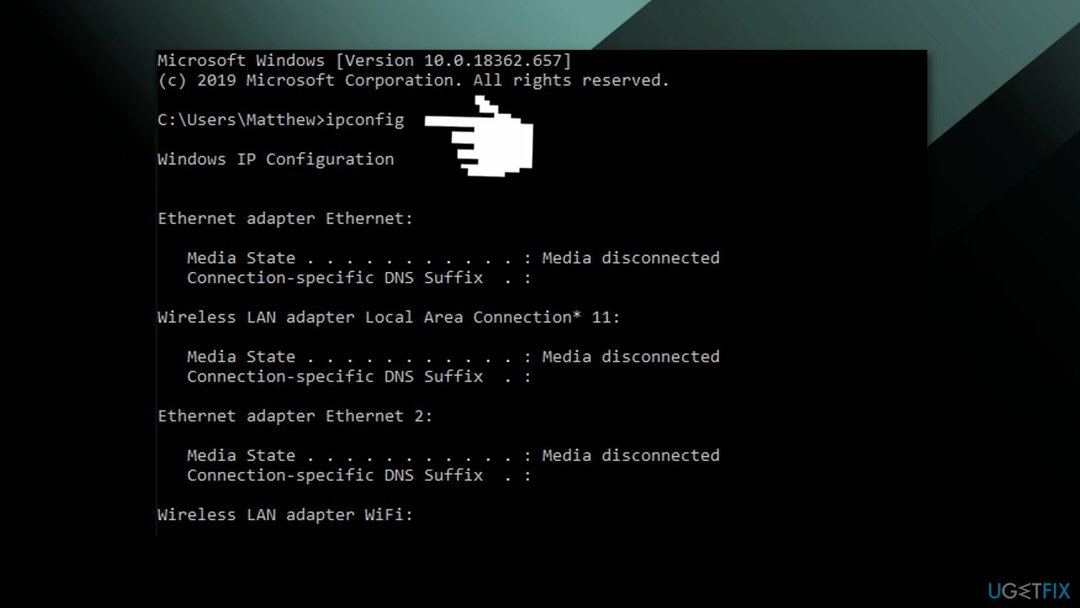
- Noter ned Standard gateway nummer
- Åbn en browser
- Indtast dit Standard gateway nummer i URL-linje, og tryk på Vend tilbage nøgle
- Åbn de trådløse indstillinger på din routers konfigurationsside
- Vælg 20Mhz på den Kanalbredde Drop down menu
Metode 6. Brug kablet forbindelse
For at reparere beskadiget system skal du købe den licenserede version af Reimage Reimage.
En kablet netværksforbindelse er altid den mest pålidelige og sikreste internetforbindelse:
- Hvis intet har virket indtil videre, så overvej at bruge en kablet forbindelse i stedet, da dette problem kun ser ud til at dukke op for dem, der bruger den trådløse forbindelse
Du kan også være interesseret i følgende emner:
- Xbox Game Pass-spil afinstalleres ikke på Windows
- Kan ikke logge ind på Xbox-appen på Windows
- Kan ikke høre nogen i Party Chat
- "Ejer du dette spil eller denne app?" Xbox fejl
Reparer dine fejl automatisk
ugetfix.com-teamet forsøger at gøre sit bedste for at hjælpe brugerne med at finde de bedste løsninger til at eliminere deres fejl. Hvis du ikke ønsker at kæmpe med manuelle reparationsteknikker, skal du bruge den automatiske software. Alle anbefalede produkter er testet og godkendt af vores fagfolk. Værktøjer, som du kan bruge til at rette din fejl, er angivet nedenfor:
Tilbud
gør det nu!
Download rettelseLykke
Garanti
gør det nu!
Download rettelseLykke
Garanti
Hvis du ikke kunne rette din fejl ved hjælp af Reimage, skal du kontakte vores supportteam for at få hjælp. Fortæl os venligst alle detaljer, som du mener, vi bør vide om dit problem.
Denne patenterede reparationsproces bruger en database med 25 millioner komponenter, der kan erstatte enhver beskadiget eller manglende fil på brugerens computer.
For at reparere beskadiget system skal du købe den licenserede version af Reimage værktøj til fjernelse af malware.

Privat internetadgang er en VPN, der kan forhindre din internetudbyder, den regering, og tredjeparter fra at spore din online og giver dig mulighed for at forblive helt anonym. Softwaren giver dedikerede servere til torrenting og streaming, hvilket sikrer optimal ydeevne og ikke bremser dig. Du kan også omgå geo-begrænsninger og se tjenester som Netflix, BBC, Disney+ og andre populære streamingtjenester uden begrænsninger, uanset hvor du er.
Malwareangreb, især ransomware, er langt den største fare for dine billeder, videoer, arbejds- eller skolefiler. Da cyberkriminelle bruger en robust krypteringsalgoritme til at låse data, kan den ikke længere bruges, før en løsesum i bitcoin er betalt. I stedet for at betale hackere, bør du først prøve at bruge alternativ genopretning metoder, der kan hjælpe dig med at hente i det mindste en del af de tabte data. Ellers kan du også miste dine penge sammen med filerne. Et af de bedste værktøjer, der kunne gendanne i det mindste nogle af de krypterede filer - Data Recovery Pro.